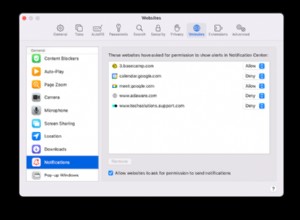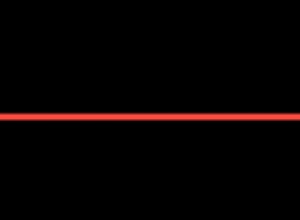على مدى السنوات العشر الماضية ، تحول تدفق الأفلام والبرامج التليفزيونية من طريقة متخصصة ومتميزة لمشاهدة وسائل الترفيه المفضلة لديك إلى الطريقة التي يقضي بها معظم الناس وقت فراغهم. ميزة واحدة أقل شهرة لكنها قوية في Amazon Fire TV Stick هي عكس شاشة الهاتف الذكي أو الكمبيوتر اللوحي على جهاز التلفزيون الخاص بك. يمكنك حتى نسخ Windows 10 إلى Fire TV Stick أو Cube. تتيح لك هذه الميزة القيام بأشياء مثل تشغيل الأفلام أو البرامج التلفزيونية من هاتفك أو ممارسة الألعاب باستخدام شاشة عملاقة أو إجراء محادثة فيديو على شاشة كبيرة. يمكنك فقط عكس الشاشة أو الشاشة بالإضافة إلى الصوت.
ملاحظة:تشير هذه المقالة إلى عكس شاشة هاتفك أو جهازك اللوحي إلى Fire TV Stick أو Fire Cube ، وليس الإرسال إليها كما تفعل مع تطبيقات مثل Netflix و YouTube وما إلى ذلك.
بغض النظر ، نظرًا لأن Amazon و Google يتعاونان جزئيًا فقط ، يجب عليك اتخاذ خطوات إضافية لعكس هاتف Android على جهاز Fire TV الخاص بك. بالنسبة إلى أجهزة iPhone و iOS اللوحية ، فإنها لا تعكس أجهزة Fire أيضًا ، لذا فأنت بحاجة إلى خطوات إضافية هناك أيضًا. أليس هذا رائعًا؟
على أي حال ، فإن إعداد النسخ المتطابق من Android و iPhone / iOS إلى Fire TV Stick أو Fire Cube ليس بهذه الصعوبة — يتطلب فقط إجراءات متعددة. توضح لك هذه المقالة الخطوات المطلوبة على Android و iPhone / iOS لعكسها في Firestick. فلنبدأ!
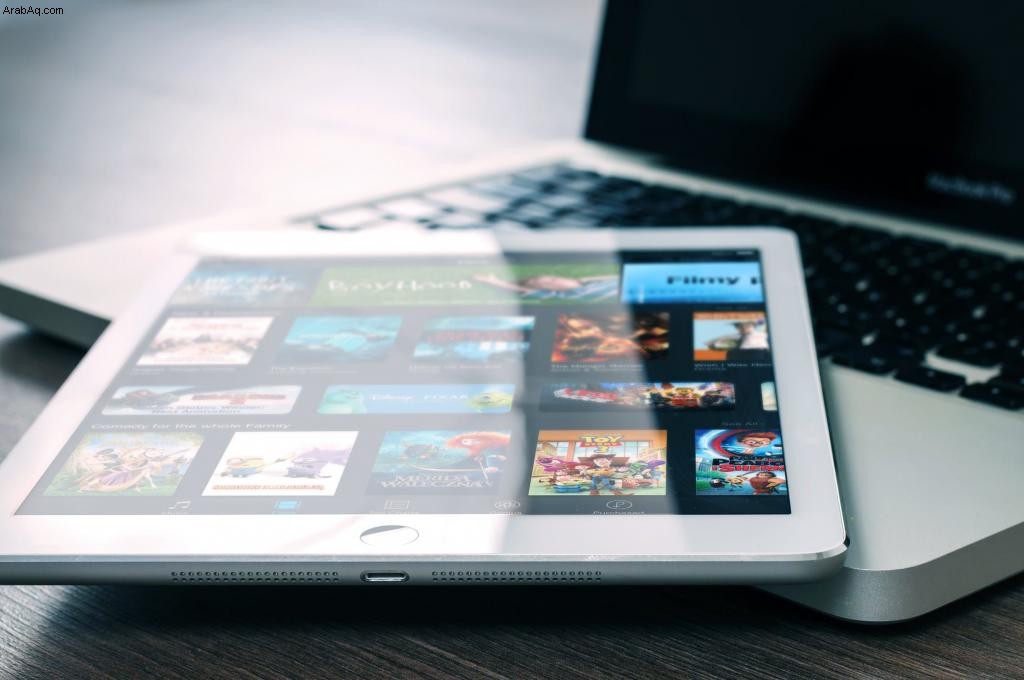
كيفية عرض / إرسال أجهزة iPhone أو هواتف Android أو الأجهزة اللوحية إلى Fire TV Stick
تتمثل الخطوة الأولى لنسخ هاتفك أو جهازك اللوحي إلى Firestick أو Fire TV Cube في تنشيط الميزة. الآن ، تضم Amazon خيار النسخ المتطابق في قائمة "الإعدادات" ، لكنها لا تعمل مع أجهزة Android أو iPhone / iOS.
تريدك أمازون الاشتراك في Prime Video وتعكس أيضًا منتجاتها الحصرية ، مثل أقراص Fire - كل ذلك بينما تريد Google منك استخدام منتجاتها وخدماتها المحددة ، مثل هواتف Google Pixel الذكية وأجهزة الكمبيوتر المحمولة Chromecast ، وينطبق الشيء نفسه على Apple. هل تستطيع رؤية المعضلة الآن؟ الكثير بالنسبة لمعيار Miracast ، أليس كذلك؟
من أجل عكس جهاز Android على Fire TV Stick أو Fire Cube ، يتطلب جهاز Fire تطبيقًا للنسخ المتطابق مثل "Airscreen". يعمل هذا التطبيق على كل من أجهزة Android و iOS / iPhone لذا يوصى غالبًا باستخدامه باعتباره التطبيق.
على الرغم من أن أجهزة Fire بها خيار النسخ المتطابق والهاتف لديك أيضًا ، إلا أنها عادة لا تتصل بالإعدادات الافتراضية. هذا الموقف هو سبب احتياجك إلى مساعدة من تطبيق تابع لجهة خارجية. إليك كيفية تثبيت Airscreen على Fire TV Stick أو Fire Cube وجهاز Android / iPhone لبدء النسخ المطابق بسهولة.
تنشيط Android Mirroring على Firestick الخاص بك باستخدام AirScreen
الآن يعكس جهاز Android الخاص بك على Fire TV Stick أو Fire Cube ، والذي يظهر على التلفزيون.
ملاحظة: قد يقوم YouTube تلقائيًا بتضمين Fire TV Stick كمصدر إرسال بعد تثبيت AirScreen على جهاز Fire — وقد تم تأكيد ذلك في Android 11 Motorola G Fast. ومع ذلك ، قد تطلب منك تطبيقات الهاتف الأخرى مثل Netflix و Disney + مسح رمز الاستجابة السريعة ضوئيًا أو الانتقال إلى عنوان URL المعروض في تطبيق AirScreeen Amazon لعكس هاتفك أو جهازك اللوحي (وليس الإرسال). تظهر الأجهزة التي لا تتبع أمازون مثل Chromecast مع Google TV و Roku للنسخ المطابق دون أي تدخل من طرف ثالث.
بمجرد تمكين خدمة النسخ المتطابق على جهاز Android الخاص بك ، يجب أن يبدأ Fire TV Stick في عرض كل ما هو موجود على شاشة جهازك.
كيفية عكس / إرسال الهواتف أو الأجهزة اللوحية التي تعمل بنظام iOS إلى Fire TV Stick أو Fire Cube
Fire OS لا يدعم Apple AirPlay ، وهو تطبيق النسخ المتطابق الافتراضي على جهاز iOS الخاص بك ، ولكن هناك تطبيق تابع لجهة خارجية يسمى AirScreen يعمل مع AirPlay لتقديم وظائف الإرسال التي تحتاجها .
- على Fire TV Stick ، ابحث عن “AirScreen”. وثبتها
- ابدأ تشغيل “AirScreen” في Firestick الخاص بك وحدد "تأكيد" بمجرد أن يكون لديك كل من Firestick وجهاز iOS على نفس الشبكة.
- استخدم جهاز Iphone أو iPad أو أي جهاز IOS آخر لمسح “QR Code” التي تظهر على جهاز التلفزيون.
- عندما يُطلب منك ما تريد نسخه ، حدد "الشاشة بأكملها" أو "محتوى داخل التطبيق".
- اتبع التعليمات لعرضها على جهاز iOS الخاص بك.
- مرر سريعًا لأسفل من الجزء العلوي من iPhone أو أي جهاز iOs آخر واختر "انعكاس الشاشة".
في الختام ، من السهل نسبيًا نسخ محتوى جهاز Android أو جهاز iOS / iPhone إلى Fire TV Stick أو Fire TV Cube. تتيح لك تطبيقات الجهات الخارجية مثل AirScreen عكس عرض جهازك على Fire TV Stick من أي جهاز تقريبًا ، باستثناء أنه لا يمكنك عكس تطبيقات البث كما هو الحال مع خيارات النسخ المتطابق الأصلية. بالنسبة إلى أجهزة iPhone وأجهزة iOS الأخرى ، فإن Fire OS لا يدعم AirPlay ، لكن تطبيقات مثل AirScreen تعمل مع ميزات AirPlay لتوصيل البضائع!